excel输入公式后显示的还是公式的解决教程
时间:2024-02-08 09:43:29作者:极光下载站人气:0
excel是一款专业的电子表格制作软件,它为用户带来了许多强大且实用的功能,用户不仅可以美化表格、设置表格主题,还可以对表格中的数据进行计算,因此excel软件吸引了不少的用户前来下载使用,当用户在excel软件中表格文件时,遇到需要计算数据的情况,用户在输入公式后按下回车键,发现显示的还是公式,不是计算结果,这时用户应该怎么来解决呢,其实这个问题是很好解决的,用户直接在设置单元格格式窗口中点击常规选项即可解决问题,这样用户再次输入公式就不会会显示公式了,那么接下来就让小编来向大家分享一下excel输入公式后显示的还是公式的解决方法吧,希望用户能够从中获取到有用的经验。
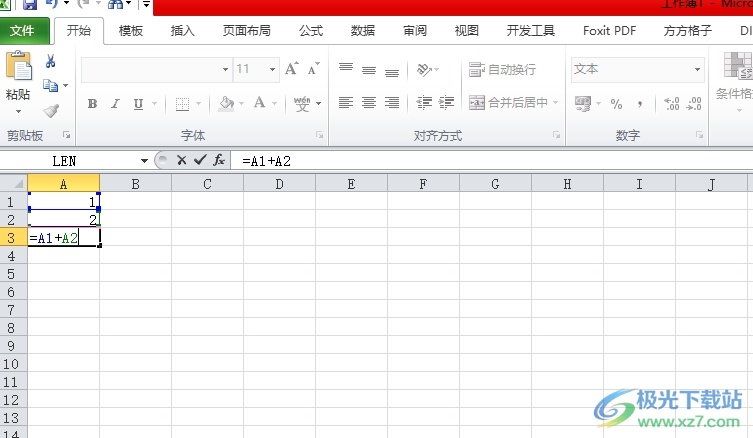
方法步骤
1.用户在电脑上打开excel软件,并来到表格文件的编辑页面上,用户在单元格中输入公式
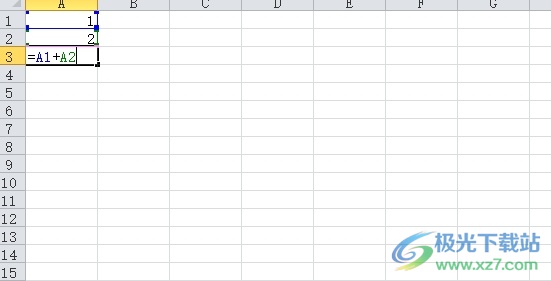
2.按下回车后,用户会发现单元格中显示的仍是公式,而不是计算结果
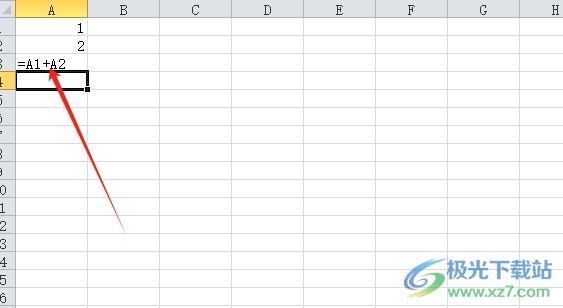
3.这时就需要用户选中含有公式的单元格,并用鼠标右键点击,在弹出来的菜单中,用户选择其中的设置单元格格式选项
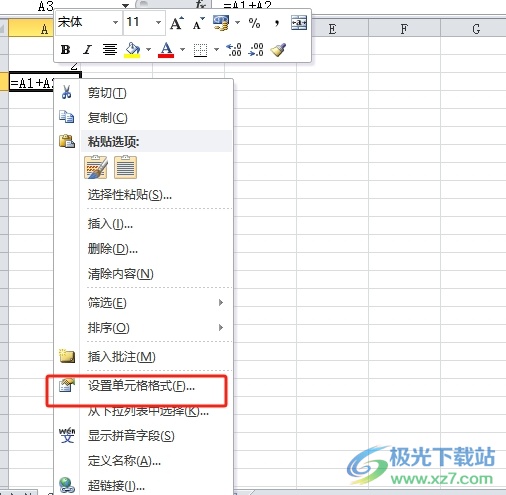
4.进入到设置单元格格式窗口中,用户在数字选项卡中点击分类板块中的常规选项,然后按下右下角的确定按钮
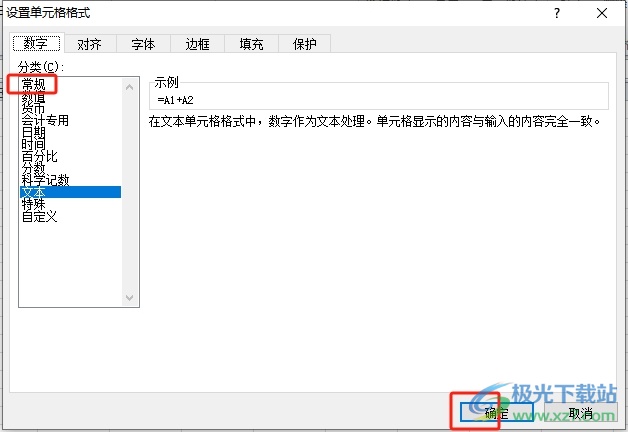
5.此时回到编辑页面上,用户重新在单元格中输入公式,就不会再显示出公式了,而是获得正确的计算结果
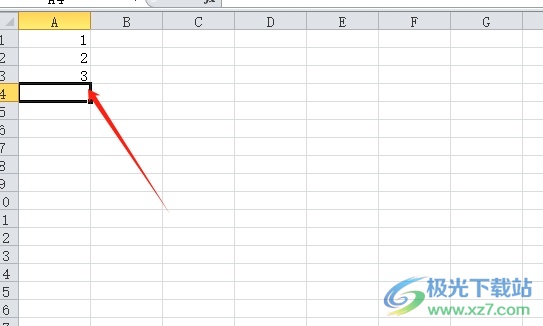
以上就是小编对用户提出问题整理出来的方法步骤,用户从中知道了大致的操作过程为点击设置单元格格式-常规-确定这几步,方法简单易懂,因此感兴趣的用户可以跟着小编的教程操作试试看,用户只需要简单的操作几个步骤即可完成设置。

大小:1.05 GB版本:32/64位 简体中文版环境:WinAll, WinXP, Win7
- 进入下载

网友评论